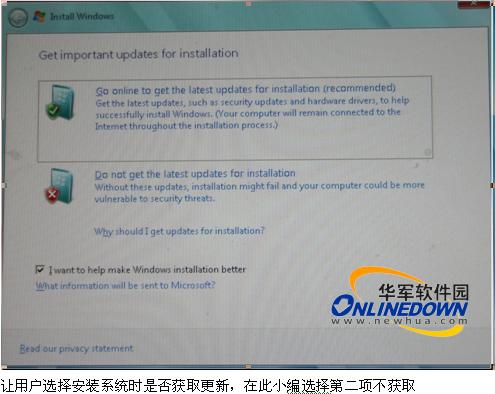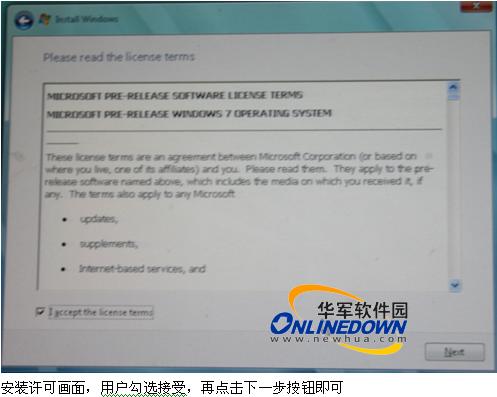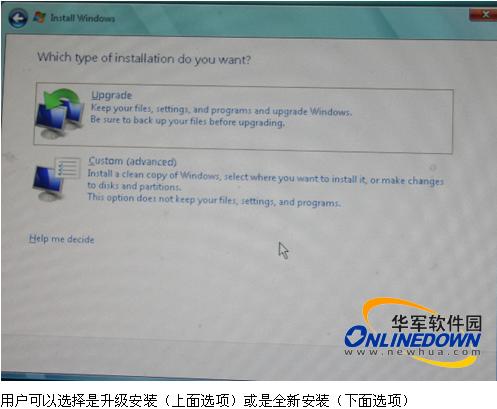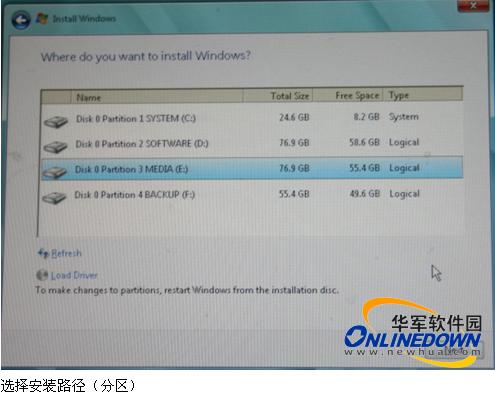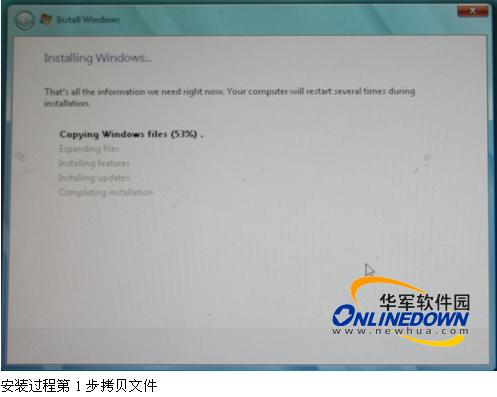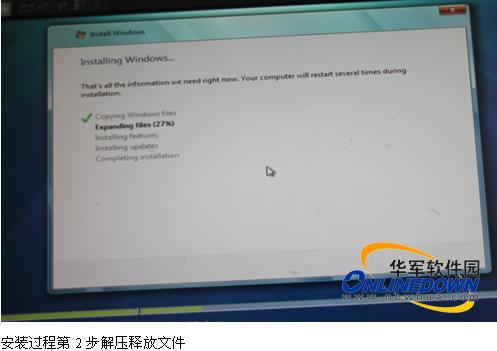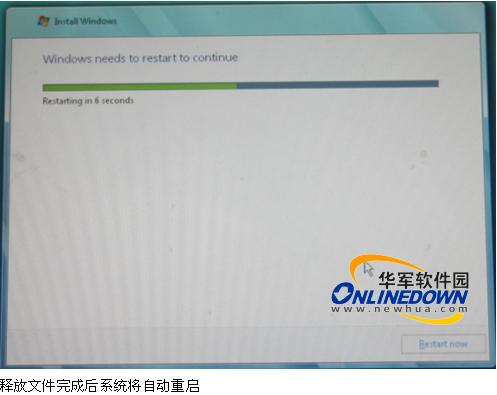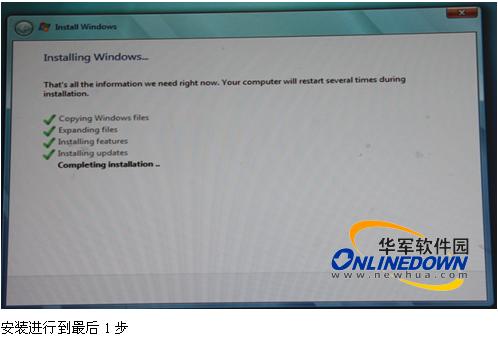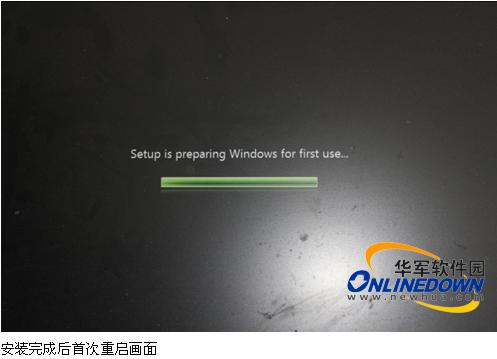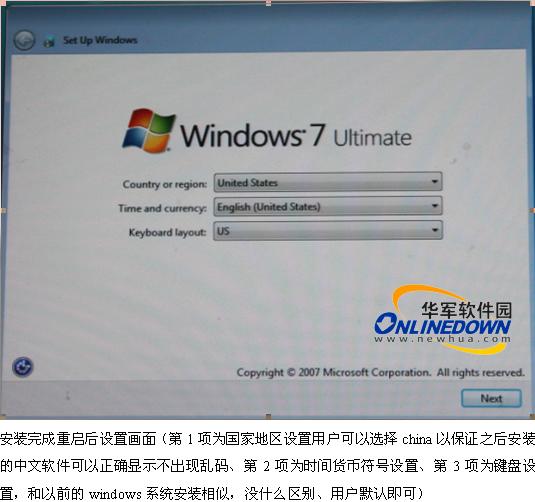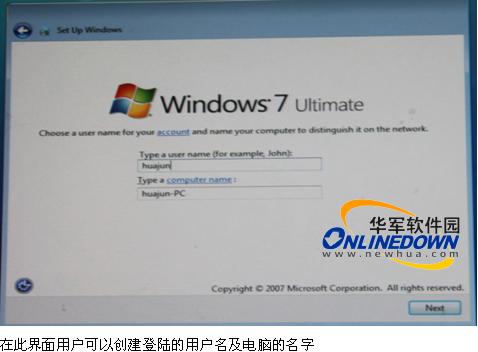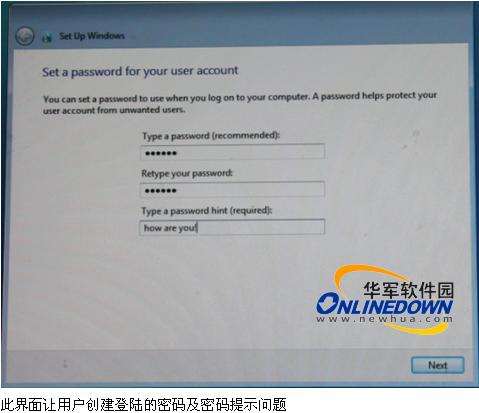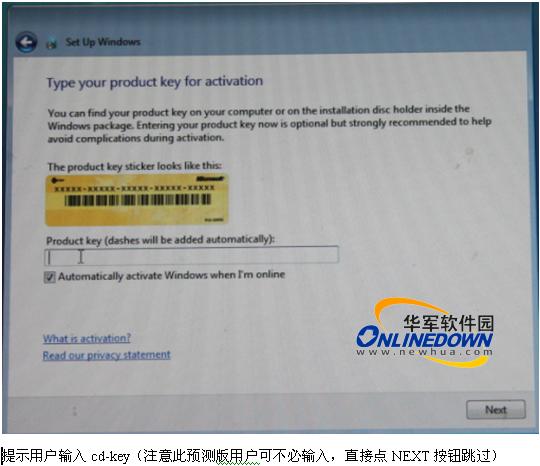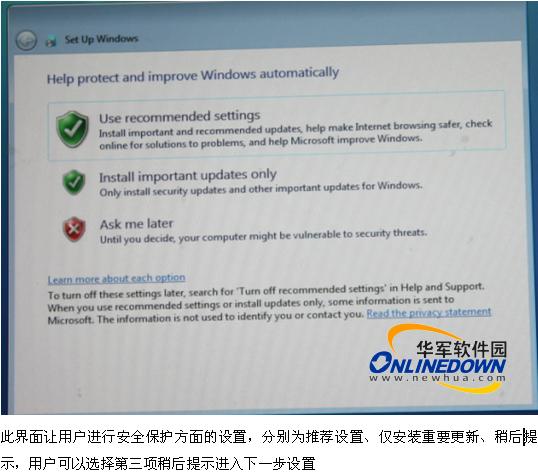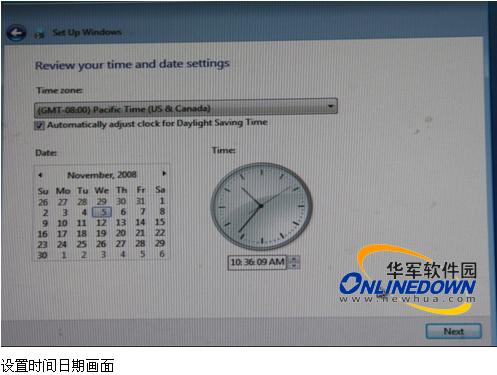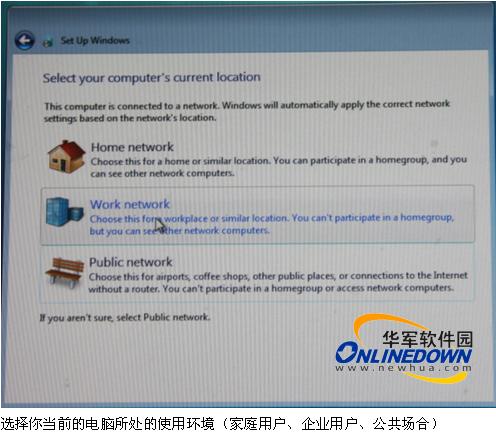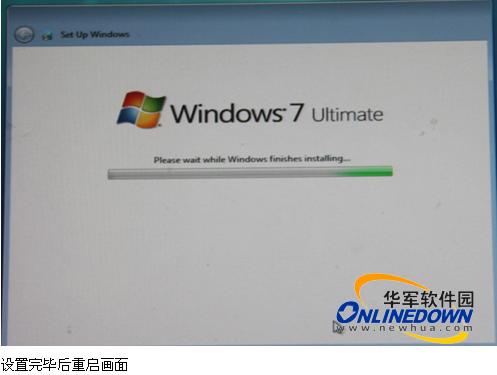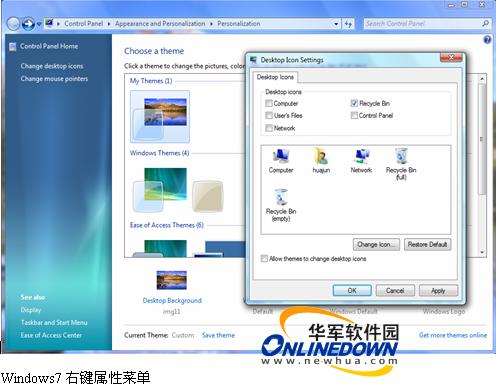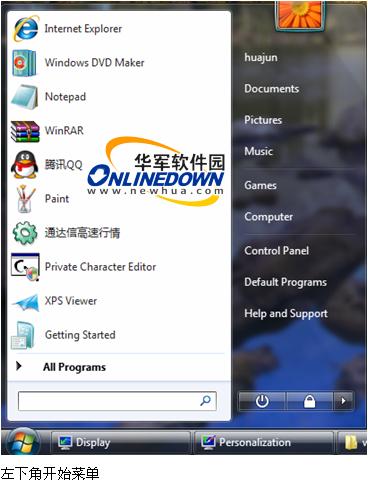windows 7论坛 问题可以在这里交流
windows7之家官方群,欢迎大家加入
Windows之家 152507840
Windows之家官方2群 277850483
Windows vista对微软来说算是一个失败,其高昂的硬件配置需求及缓慢的运行速度等让用户望而却步,虽然微软一直都在全力推广,但很少有用户买账,所以至今出货率都不高,市场占有率也比较低。因此微软希望凭借其最新开发的版本7系列来再创辉煌!2008年10月28日微软在专业开发者会议(PDC)上率先推出了下一代操作系统Windows 7的预览版,并且还表示将在明年初发布Windows 7的Beta(测试)版,并于年底之前公布Windows 7 M3的源代码。
软件小档案:
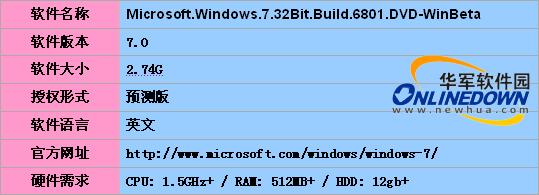
系统安装: 小编此次下载的是微软的预览版本Build6801,它是以DVD镜像的分卷压缩格式提供的。在下载完成后,小编先将其进行解压,通过解压后的安装文件

来进行安装的。

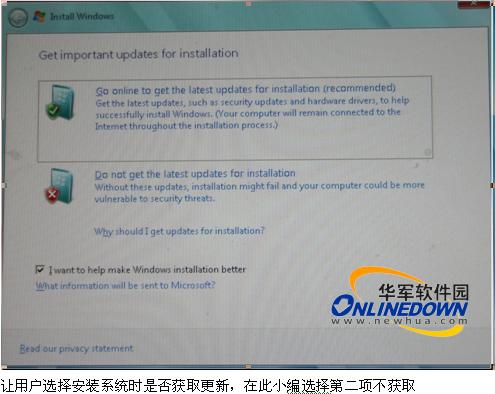
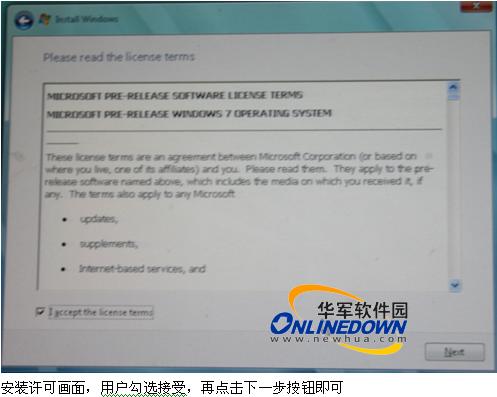
原文地址:www.958358.com/vienna/4778.html
[NextPage]
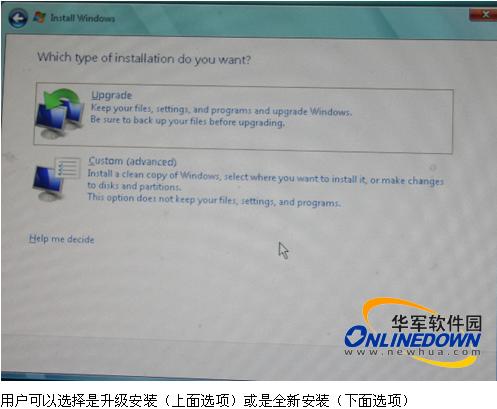
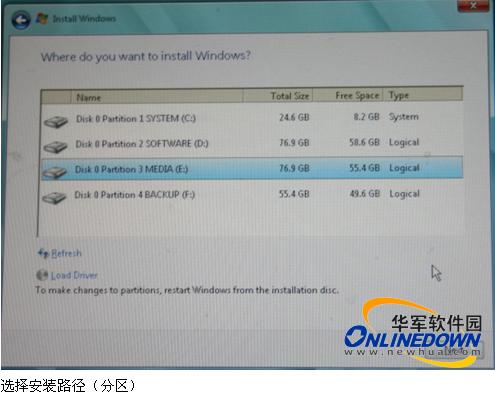
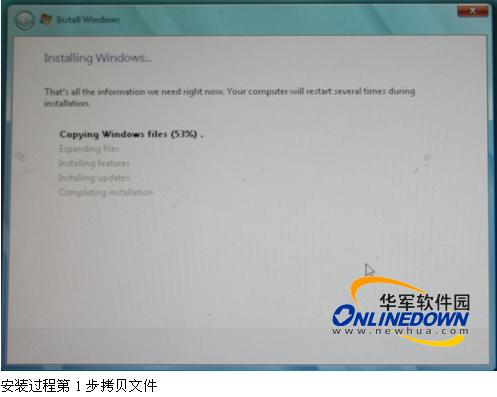
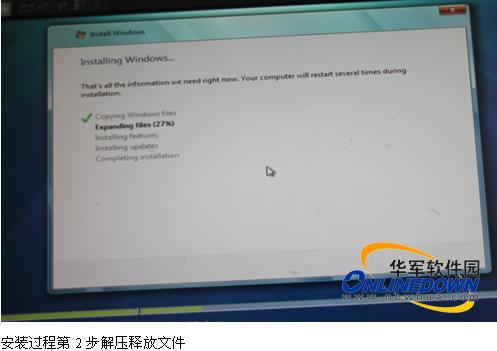
[NextPage]
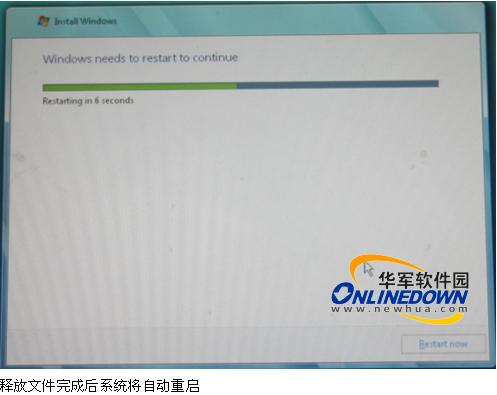
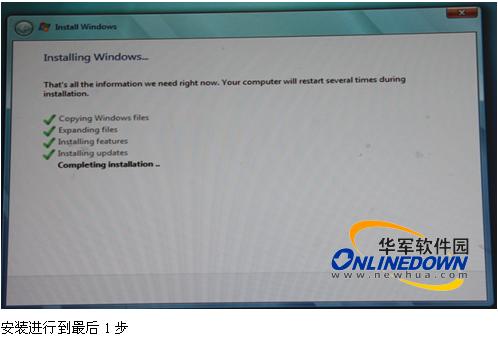
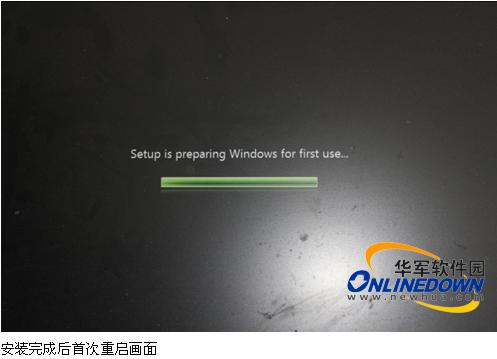
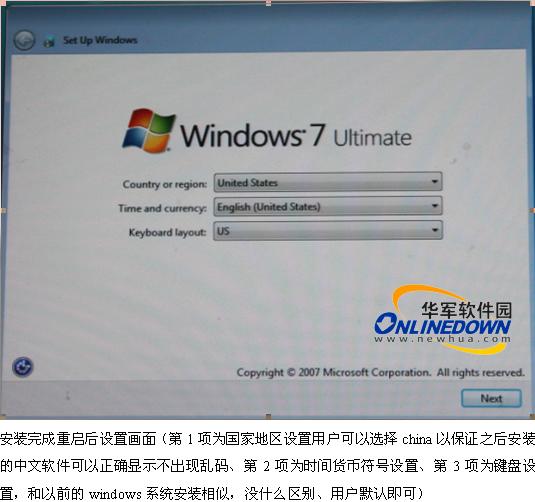
[NextPage]
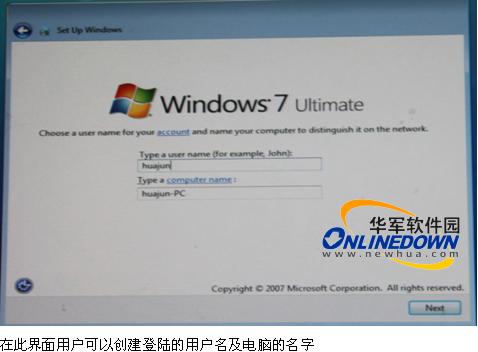
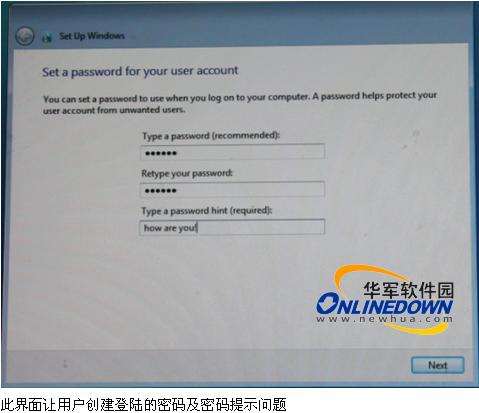
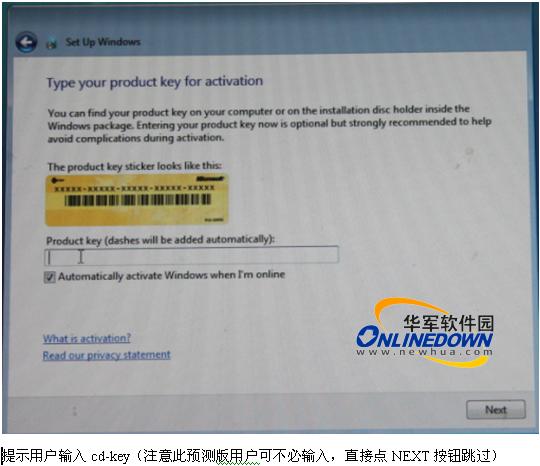
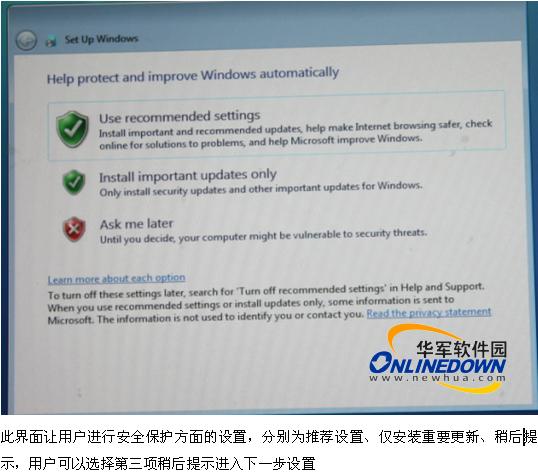
[NextPage]
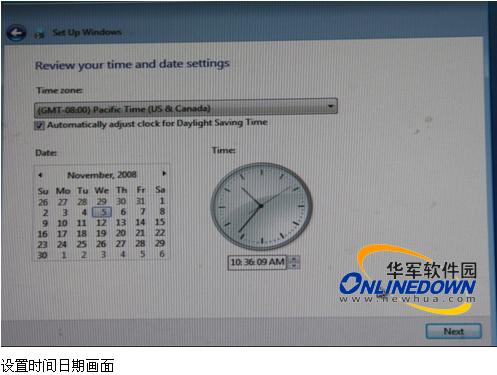
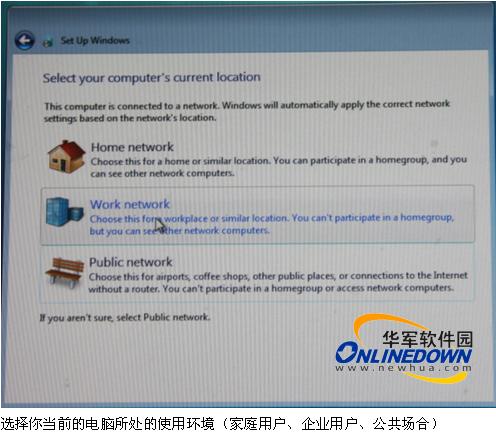
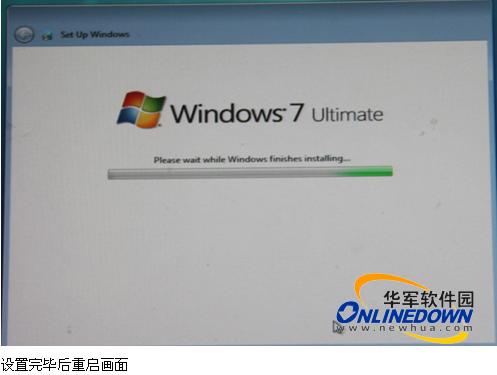
安装小结: Window7的安装非常快速,总共持续了30分钟左右,整个过程跟Vista安装非常相似,需要用户干预输入的信息很少。另外用户要注意的地方就是国家地区设置,如使用默认值的话,那么以后安装中文软件将会出现乱码,因此需要用户将其改为“china”。当然用户也可以在安装之后通过控制面板的“clock,language,and region”选项来设置。 [NextPage]
界面及功能预览:

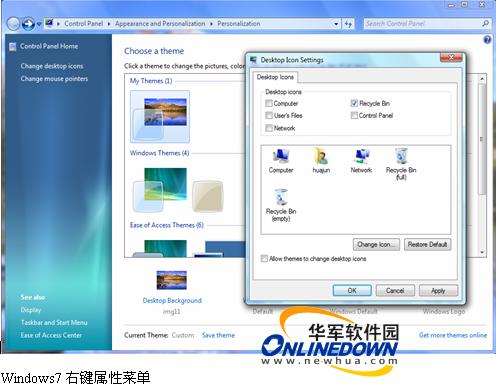
首次进入window7界面,可以看到它的显示效果与vista相比更加华丽,采用全透明显示,用户可根据自己的喜好通过右键菜单personalize来设置;另外整个桌面只有回收站及send feedback(发送回馈)两项,也可以通过右键菜单的personalize选项再点击change desktop icons即可添加桌面显示图标(我的电脑、网上邻居、我的文档、控制面板),还可通过右键菜单“view->Show DeskTop Items”来显示或隐藏桌面图标。 [NextPage]
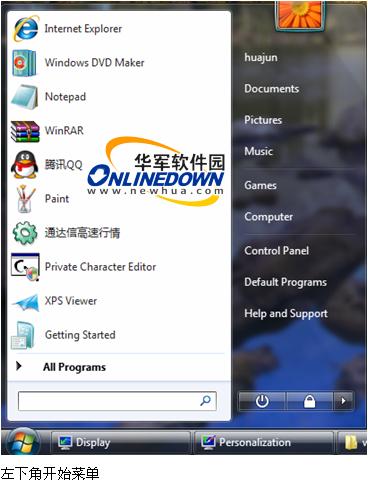
<
- 标签:
-
Windows 7测试版试用体验 最强安装图window
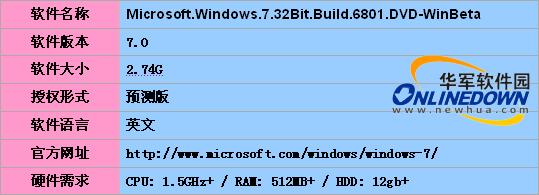
 来进行安装的。
来进行安装的。